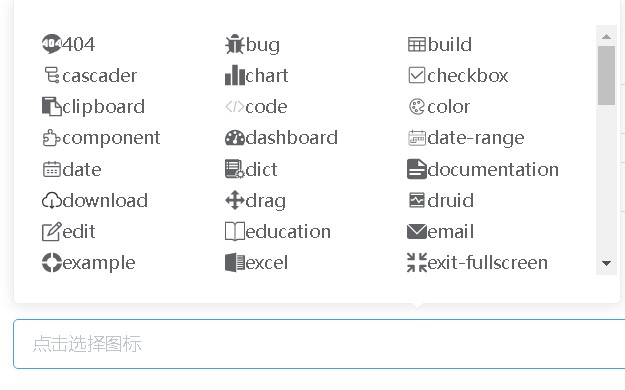vue引入svg图标
以下操作参照了 RuoYi-Vue
1、安装fontawesome
npm install font-awesome --save
2、在assets目录下创建以下目录结构,
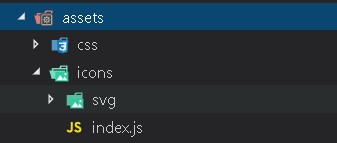
其中,svg中存放所有要用到的图标
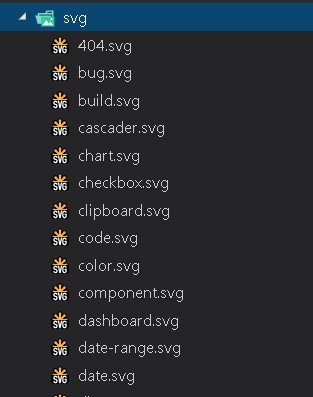
index.js中添加以下代码
import Vue from 'vue'
import SvgIcon from '@/components/SvgIcon'
Vue.component('svg-icon', SvgIcon)
const req = require.context('./svg', false, /\.svg$/)
const requireAll = requireContext => requireContext.keys().map(requireContext)
requireAll(req)
3、在vue.config.js添加以下配置
const path = require('path')
function resolve(dir) {
return path.join(__dirname, dir)
}
module.exports = {
lintOnSave: false,
configureWebpack: {
name: 'icon',
resolve: {
alias: {
'@': resolve('src'),
'views': resolve('src/views')
}
}
},
chainWebpack(config) {
config.module
.rule('svg')
.exclude.add(resolve('src/assets/icons'))
.end()
config.module
.rule('icons')
.test(/\.svg$/)
.include.add(resolve('src/assets/icons'))
.end()
.use('svg-sprite-loader')
.loader('svg-sprite-loader')
.options({
symbolId: 'icon-[name]'
})
.end()
}
}
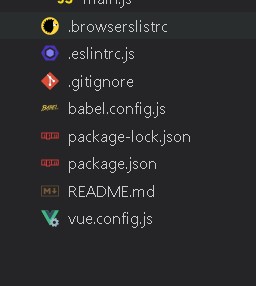
4、在components创建SvgIcon
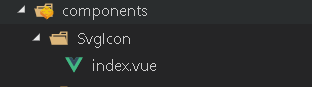
index.vue
<template>
<svg :class="svgClass" aria-hidden="true" v-on="$listeners">
<use :xlink:href="iconName"/>
</svg>
</template>
<script>
export default {
props: {
iconClass: {
type: String,
required: false
},
className: {
type: String,
default: ""
}
},
computed: {
iconName() {
return `#icon-${this.iconClass}`;
},
svgClass() {
if (this.className) {
return "svg-icon " + this.className;
} else {
return "svg-icon";
}
},
}
};
</script>
<style lang="less" scoped>
.svg-icon {
width: 1em;
height: 1em;
vertical-align: -0.15em;
fill: currentColor;
overflow: hidden;
content: "\e798";
}
</style>
5、继续在components创建IconSelect
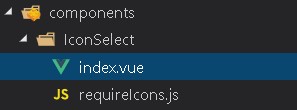
index.vue
<template>
<div class="icon-body">
<div class="icon-list">
<div v-for="(item, index) in iconList" :key="index" @click="selectedIcon(item)">
<svg-icon :icon-class="item" style="height: 30px;width: 16px;"/>
<span>{{ item }}</span>
</div>
</div>
</div>
</template>
<script>
import icons from "./requireIcons";
export default {
data() {
return {
name: "",
iconList: icons
};
},
methods: {
filterIcons() {
this.iconList = icons;
if (this.name) {
this.iconList = this.iconList.filter(item => item.includes(this.name));
}
},
selectedIcon(name) {
this.$emit("selected", name);
document.body.click();
},
reset() {
this.name = "";
this.iconList = icons;
}
}
};
</script>
<style lang="less" scoped>
.icon-body {
width: 100%;
padding: 10px;
.icon-list {
height: 200px;
overflow-y: scroll;
div {
height: 30px;
line-height: 30px;
margin-bottom: -5px;
cursor: pointer;
width: 33%;
float: left;
}
span {
display: inline-block;
vertical-align: -0.15em;
fill: currentColor;
overflow: hidden;
}
}
}
</style>
requireIcons.js
const req = require.context('../../assets/icons/svg', false, /\.svg$/)
const requireAll = requireContext => requireContext.keys()
const re = /\.\/(.*)\.svg/
const icons = requireAll(req).map(i => {
return i.match(re)[1]
})
export default icons
6、在main.js中引入icons
import '@/assets/icons'
7、
- 可以使用
<svg-icon icon-class='name'/>直接在页面显示图标,其中name为.svg文件的文件名
具体效果:
- 使用
IconSelect组件
1、引入IconSelect组件
import IconSelect from "@/components/IconSelect";
export default {
components: { IconSelect },
data() {
return {
icon: ""
};
},
}
2、页面使用
<IconSelect ref="iconSelect" @selected="selected"/>
<el-input slot="reference" v-model="icon" placeholder="点击选择图标" readonly>
<svg-icon slot="prefix" :icon-class="icon" style="height: 32px;width: 16px;"/>
具体效果